
Joseph Goodman
0
4009
328
Ana ekranınızı zaman zaman yeniden düzenlemek çok eğlenceli. Uygulama simgelerini klasöre veya sayfaya göre kategorilere ayırmak, büyüyen bir uygulama koleksiyonunu kontrol altında tutmanın kullanışlı bir yoludur, ancak geçişin daha yaratıcı yolları vardır.
İşte iPhone veya iPad'inizin ana ekranı için bazı zorlayıcı alternatif düzen fikirleri.
İlk olarak, Kısayol Uygulamasında Özel Simgeler
Bu düzenlerin çoğu, özel simgeler için çağrı yapar. Bunları oluşturmak için, iOS 12 için oluşturulmuş yeni Kısayollar uygulamasını kullanmanız gerekir. Daha fazla üretkenlik için özel komut paketleri oluşturmanıza olanak tanır..
Bizim için özel bir simge oluşturmak kolaydır. App Store'dan Kısayolları indirin ve başlatın, ardından Kısayol oluştur yeni bir tane yapmak için. Aramak Uygulamayı aç, ardından, özel bir simge oluşturmak istediğiniz uygulamayı seçin..
Sonra, simgesine dokunun. Ayarlar sağ üstteki simgesi (iki sürgü gibi görünüyor). Dokunun ikon alan ve seçebilirsiniz Renk ve kabartma sen istersin. İsterseniz, yeni bir fotoğraf da çekebilir veya Ana ekran simge için kullanılacak sekme.
İşiniz bittiğinde, Pay düğme ve seçin Ana Ekrana Ekle kısayolu sonlandırmak.
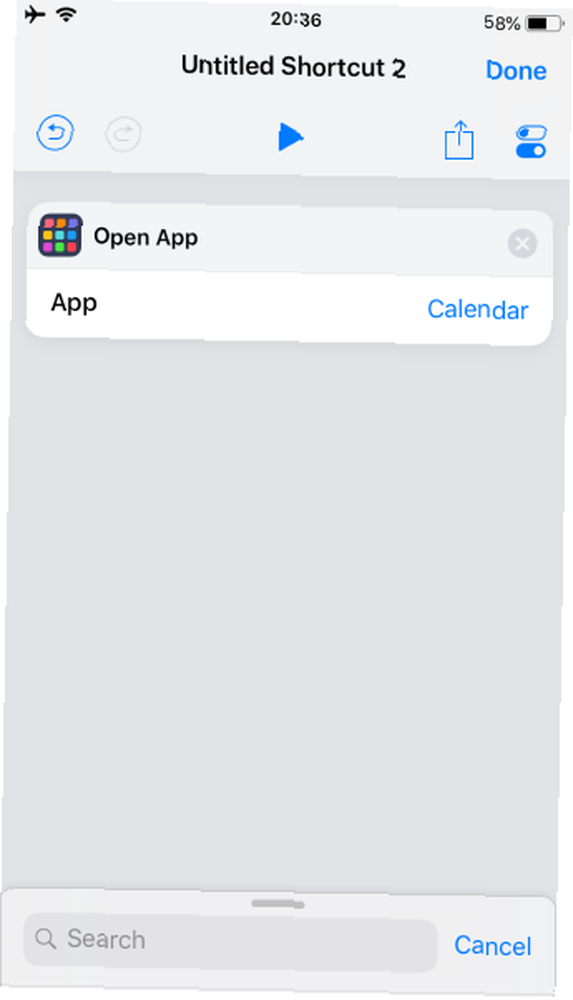
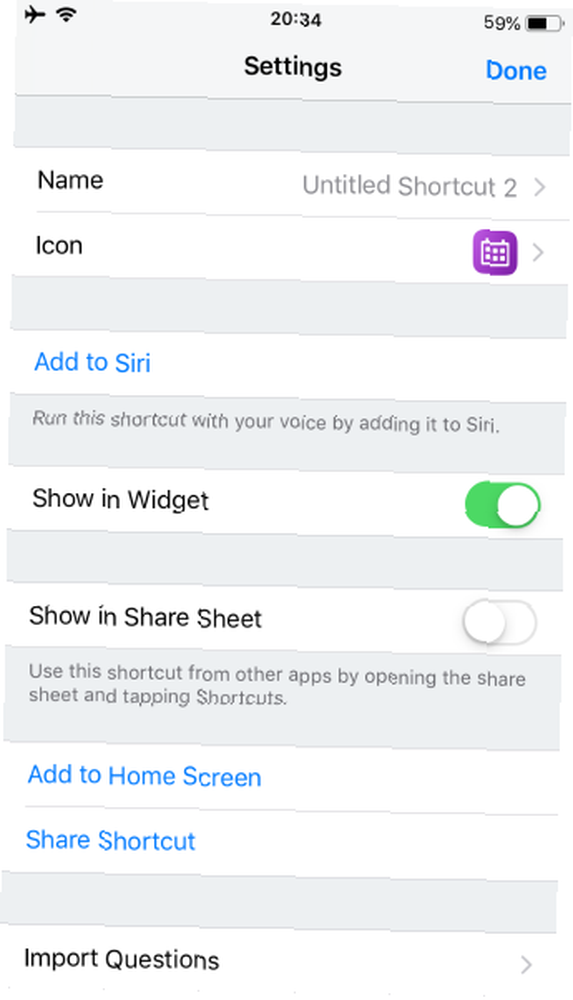
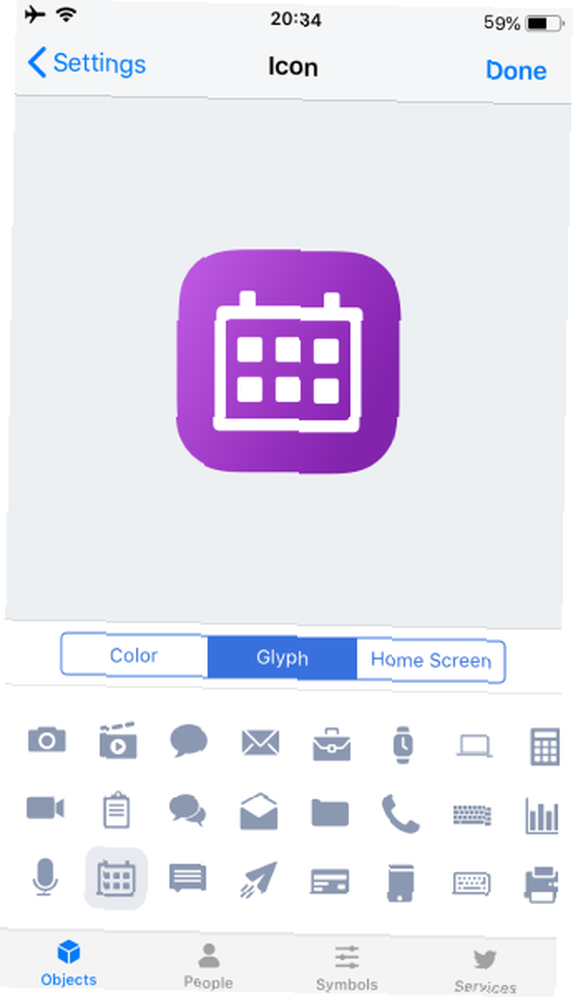
İstediğiniz kadar yaratıcı olabilirsiniz. Ancak basit tutmak için uygulamaları temsil etmek için temel renkleri ve simgeleri kullanacağız..
1. Minimalist
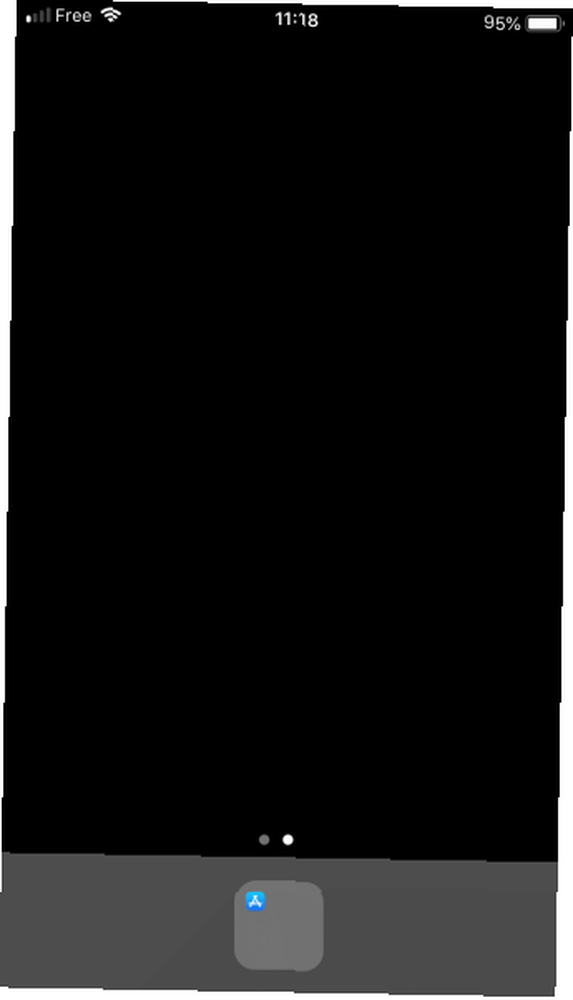
Bu düzen için, her şeyi tek bir klasöre yerleştirin ve rıhtımda ortalayın. Gerçekten düzenli olması için, klasördeki ilk sayfadan bir tanesi dışındaki tüm uygulamaları taşıyın..
İstediğiniz uygulamayı bulmak için paketlenmiş bir klasörde dolaşmak yerine, Siri aramasıyla hızlıca erişebilirsiniz. Ana ekranda aşağı kaydırın, takip ettiğiniz uygulamanın ilk harfini veya ikisini yazın ve arama sonuçlarından seçin. Zaman içinde Siri, hangi uygulamayı istediğinizi tahmin etmeye çalışacak ve hiçbir şey yazmanıza gerek kalmadan önerebilecek.
Kimin için harika: Dağınıklıktan nefret eden herkes. Kendi iPhone duvar kağıdına bakmayı seven kişiler Bir sonraki iPhone Duvar Kağıdını bulmak için en iyi 10 yer Bir sonraki iPhone duvar kağıdını bulmak için 10 en iyi yer Yeni bir iPhone duvar kağıdına mı ihtiyacınız var? Bu harika uygulamalar binlerce duvar kağıdına sahiptir, böylece mükemmel arka planı bulursunuz. uygulama simgelerine bakmaktan daha fazlası. OLED iPhone'larda düz siyah arka planla birleştirildiğinde pil ömrünü uzatmak için de harikadır, çünkü daha az piksel yanar.
2. Tek Renkli
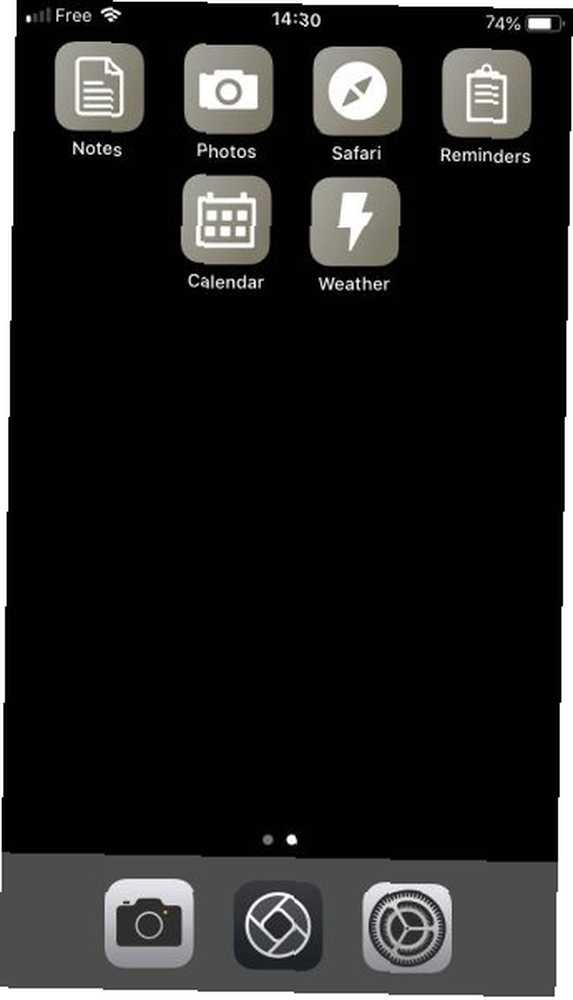
En çok kullanılan uygulamalarınız için tek renkli simgeleri yeniden oluşturmak için Kısayollar uygulamasını kullanın. Ayarlar ve Kamera gibi bazı sistem uygulamalarında zaten gri tonlamalı simgeler bulunur, bu nedenle bunlar için endişelenmenize gerek yoktur.
Kimin için harika: Her şeyi düzenli ve düzenli yapan, ancak tamamen minimalist olmaya hazır olmayan insanlar. Bazı renk körlüğü çeken insanlar için de kullanışlıdır.
3. Gökkuşağı
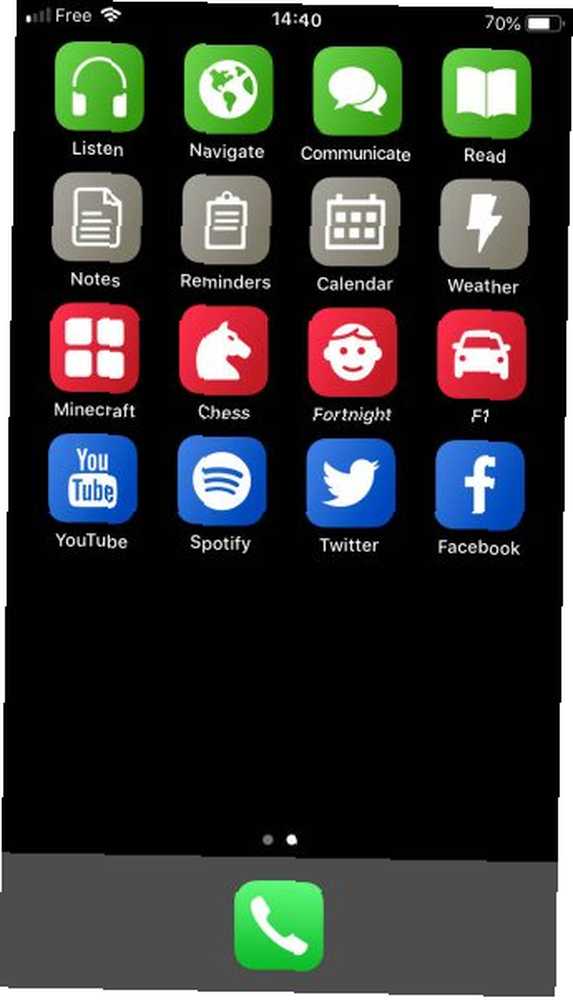
Uygulama simgelerini yeniden oluşturmanın bir başka alternatifi, simgelerinizi renk kodlu Kısayollar ile değiştirmektir. Neden tüm iş uygulamalarınızı yeşil, oyunlarınızı kırmızı ve tüm eğlence uygulamalarınızı mavi yapmıyorsunuz??
Kimin için harika: Aşırı süslü uygulama simgesi tasarımlarının karmaşasına düzen getirmek isteyen herkes.
4. Menü
Uygulamaları klasöre göre gruplamak yerine, açmak istediğiniz uygulamayı seçmek için liste menüleriyle Kısayollar oluşturun. Kısayolları temsil ettikleri etkinliğe göre adlandırın.
Örneğin, adında bir kısayol var. okumak Bu, bir okuma uygulamaları menüsü sunar (Kindle, Kitaplar, RSS okuyucu vb.).
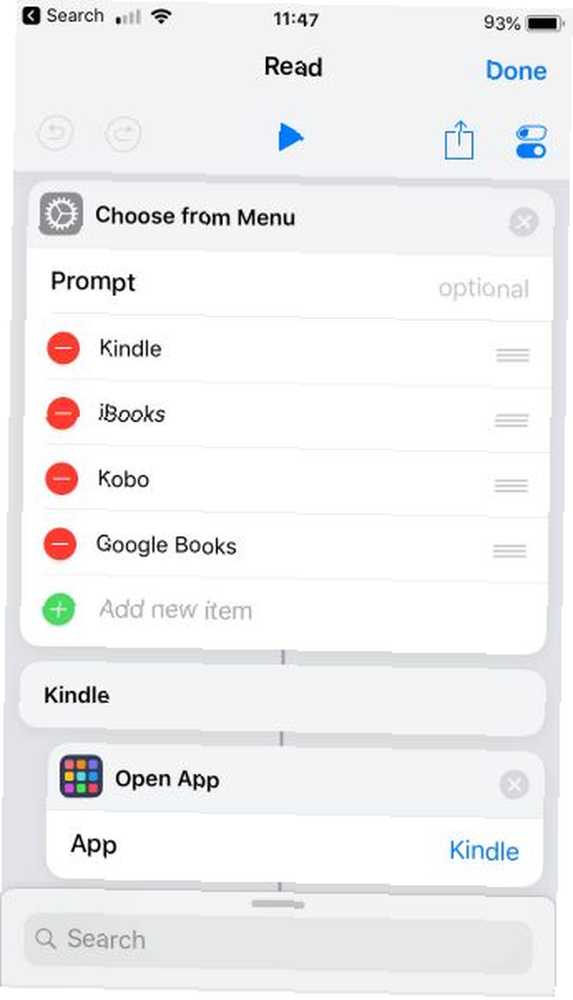
Kimin için harika: Seçenekleri sevenler ancak karmaşayı sevmeyenler. Uygulamalarla dolu klasörler arasında gezinmeyi sevmeyenler.
5. Monogram
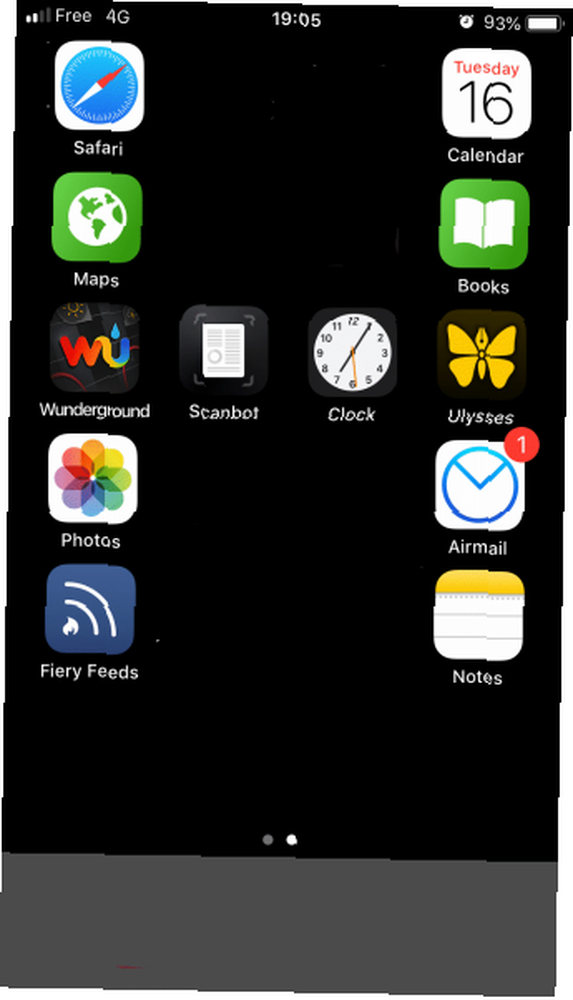
Ana ekranda ızgara düzeni ile sıkışmış olduğunu düşündüm? Tekrar düşün! Kısayollar veya Makeovr ile boş uygulama simgeleri oluşturun ve bunları mizanpajınıza yer açmak için kullanın. İsminizi uygulamalarınızdan ilk kullanıma alma seçeneği de dahil olmak üzere, bir imkanlar dünyası açar.
Boş simgelerinize de boş adlar verdiğinizden emin olun. iOS boşluk olarak ad kullanmanıza izin vermez, ancak bunun yerine görünmez bir Unicode karakteri kullanabilirsiniz. Unicode karakter tablosundan boş ad olarak yapıştırmak için görünmez Unicode karakterlerini kopyalayın.
Kimin için harika: Ego, iPhone'un devasa depolama alanından daha büyük olan herkes.
6. Dockless
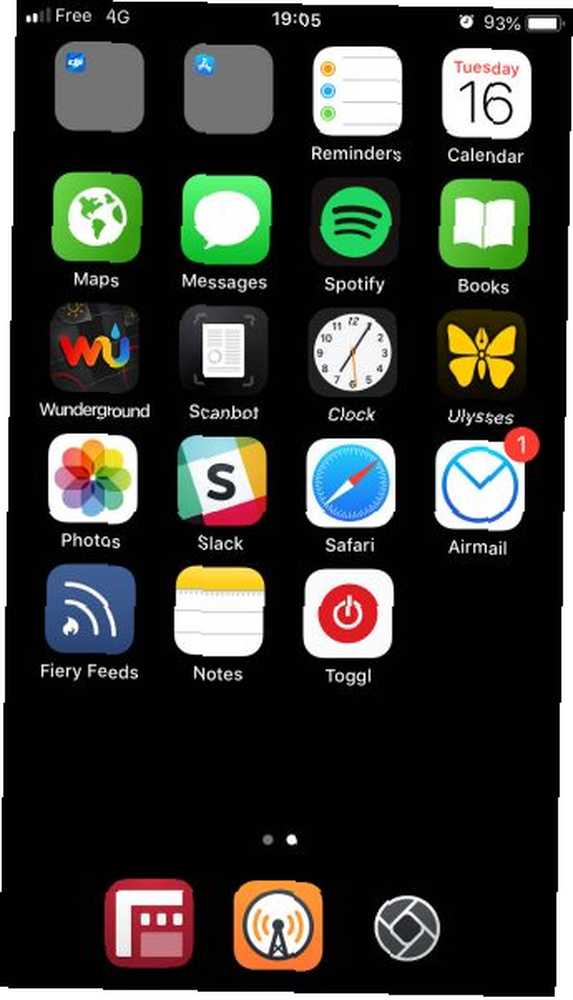
Birden fazla sayfaya yayılmak yerine her şeyi bir ekranda tutmayı seven bir türseniz, yuva önemini kaybeder. Peki neden ondan tamamen kurtulmuyorsunuz? Tamamen çıkarmak mümkün olmamakla birlikte, akıllı bir hile ile iPhone dock'unuzu gizleyebilirsiniz 2 iOS Dock'unuzdan Daha Fazlasını Almak için 2 Hızlı Püf Noktaları bilmen gereken püf noktaları işe yarayacak. .
Kimin için harika: Tek ekranlı savaşçılar veya telefonlarının altındaki gereksiz bir grup tarafından tetiklenen herkes.
7. Sağ El (Veya Sol El)
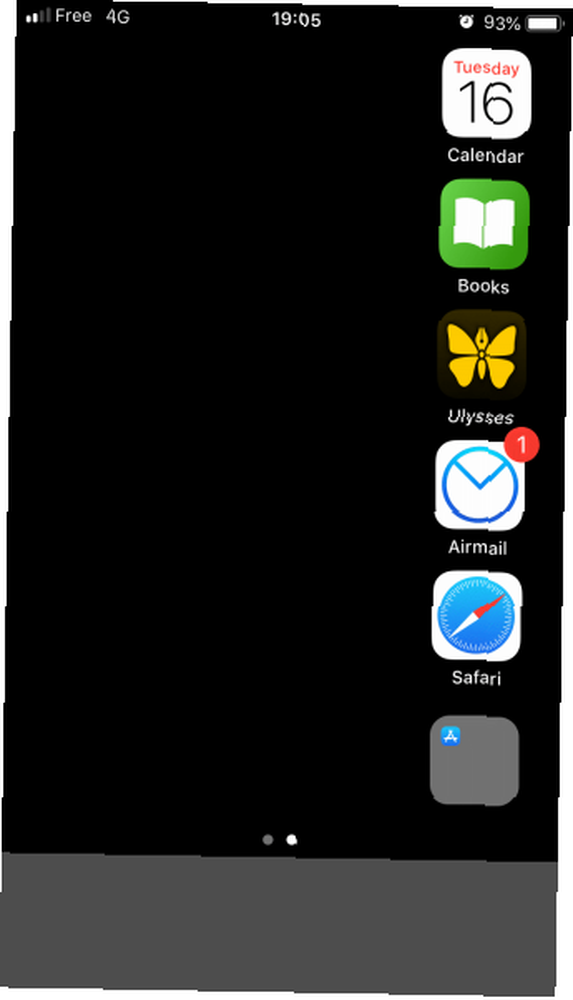
Büyük ekranlar harika, ancak ekranın en uzak tarafındaki simgelere ulaşmak tam anlamıyla bir acı olabilir. Bir uygulamayı her açmak istediğinizde dijital yoga yapmak yerine, neden simgelerinizi bir tarafa indirmiyorsunuz??
Boş simgeler, Makeovr gibi bir siteyi kullanarak ekranınızın kullanılmayan tarafını doldurabilir.
Kimin için harika: Küçük elleri ve büyük telefonları olan insanlar.
8. Alt Çizgi
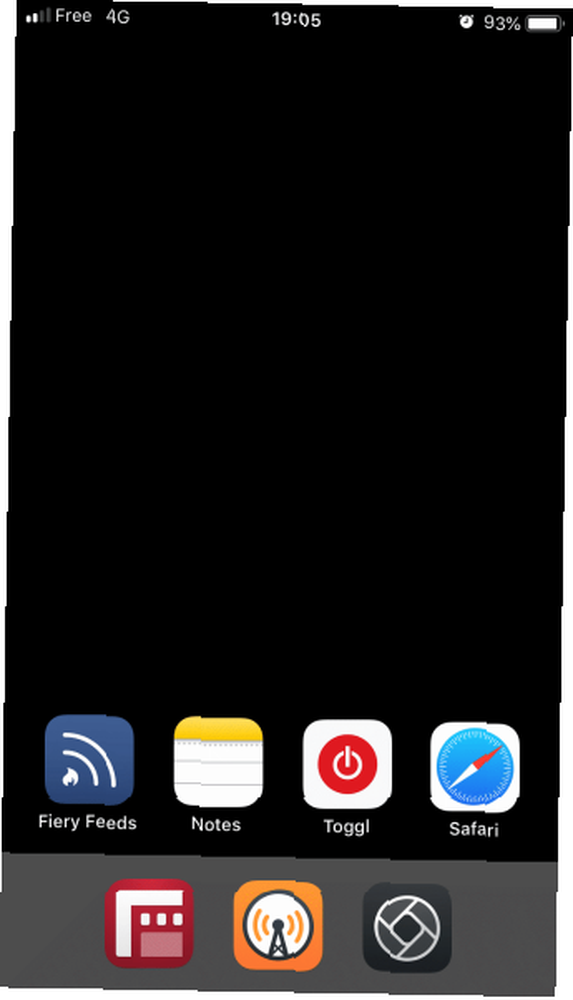
Apple, ekranın alt kısmının ana gayrimenkul olduğunu biliyor, çünkü ulaşılması en kolay bölüm. İskelenin orada olmasının nedeni bu. İPhone X'ten bu yana, yenilenen ana ekran hareketi, parmaklarınızın ve baş parmaklarınızın alt kadranda daha fazla zaman harcadığı anlamına gelir.
Bu nedenle, ana ekranın üst kısmını tamamen görmezden gelmek ve uygulama simgelerinizi alt taraftaki Tetris stilinde bırakmak mantıklıdır. Güneydeki her şeyi itmek için boş simgeler kullanın.
Kimin için harika: Parmakları alt kısımda dolaşırken daha fazla zaman harcayan iPhone X / XS / XR sahipleri.
9. Noticeboard
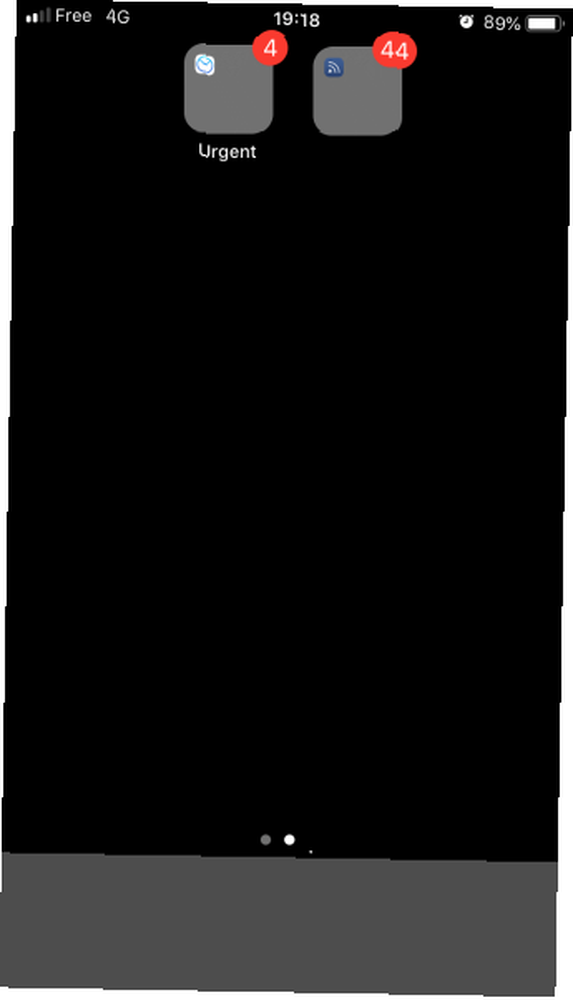
Bildirimler: onlarla yaşayamayız, ancak onlarsız yaşayamayız. Şüphesiz, iPhone bildirimlerini yönetme şeklinin ana ekranınızın görünümünde önemli bir rol oynadığı, ancak hepsinin aynı derecede önemli olduğu şüphesiz?
Neden rozetleri acil ve acil olmayan klasörlerde gösteren uygulamaları gruplandırmıyorsunuz? Bu şekilde, bir bakışta bu küçük kırmızı rozetlerin ne kadarının sizin acil ilgi alanlarınıza gerçekten ihtiyaç duyduğunu görebilirsiniz.
Kimin için harika: Ana ekranlarına sıvalı kırmızı ve beyaz numaralar olduğu sürece dinlenemeyen herkes.
10. İş / Oyun
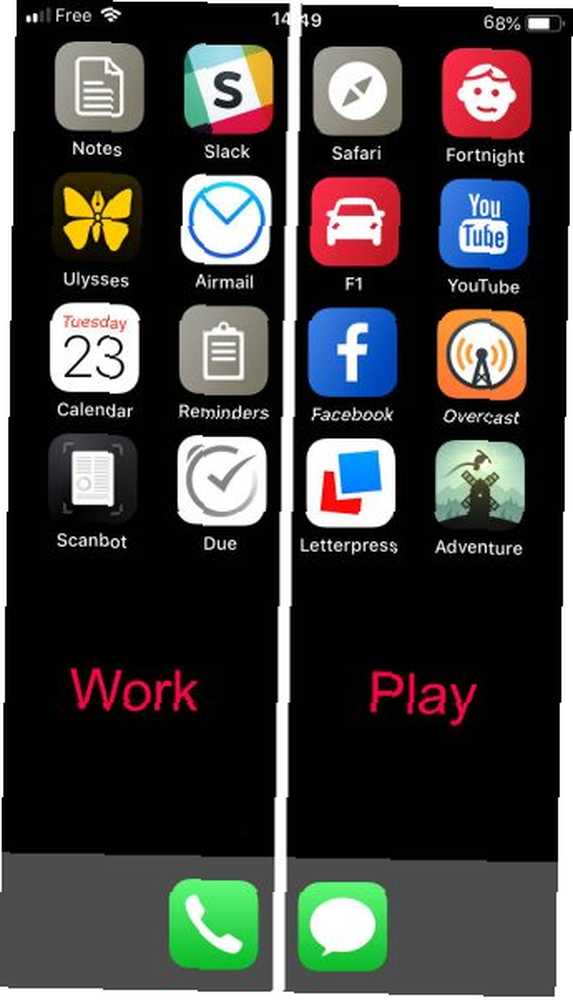
İşle ilgili uygulamaları bir sayfada, diğerinde ise çalışma saatlerinin dışında baktığınız eğlence uygulamalarını tutun.
Bunu iOS 12'nin Kapalı Kalma Süresi Özelliği ile birleştirin iOS 12'nin Ekran Saati Özelliği Telefon Bağımlılığınızı Azaltacak iOS 12'nin Ekran Süresi Özelliği Telefon Bağımlılığını Azaltacak - iPhone'unuzu çok mu kullanıyorsunuz? İOS 12'deki yeni Ekran Saati özelliği, telefon bağımlılığınızı azaltmanıza yardımcı olabilir. Çalışma ekranındaki her şeyi 5: 00'da otomatik olarak devre dışı bırakmak için. Ya da daha üretken olmanız gerekiyorsa, Çalışmama Süresi boyunca mesai ekranındaki her şeyi Devre Dışı Bırakma,
Kimin için harika: Kolayca dikkatini dağıtan herkes. Bir mola vermek için kendilerini zorlaması gereken işkolik.
11. Gizli
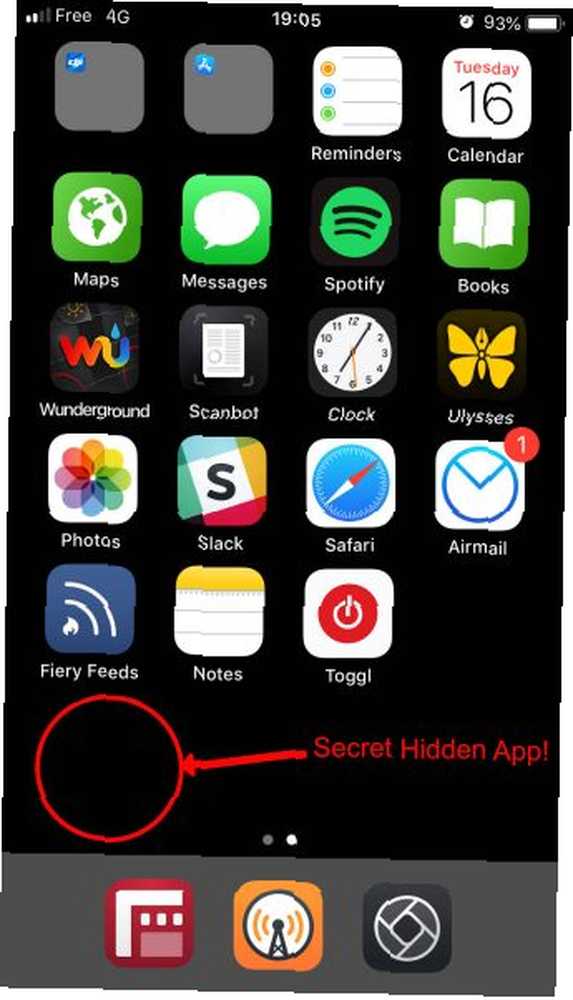
Telefonunda kimsenin bilmesini istemediğin bir şey mi var? Belki de saklamak istediğiniz bir uygulama? Görünmez bir simge oluşturmak için Kısayolları veya Makeovr'ı kullanın ve görünmez bir Unicode karakteriyle adlandırın.
Giriş ekranı sayfası başına en az bir boş satır tutun; orada hiç kimse çok gizli bir yere sahip olduğunuzu bilemez.
Kimin için harika: Casuslar ve sır saklamak isteyen herkes.
12. Kütüphaneci
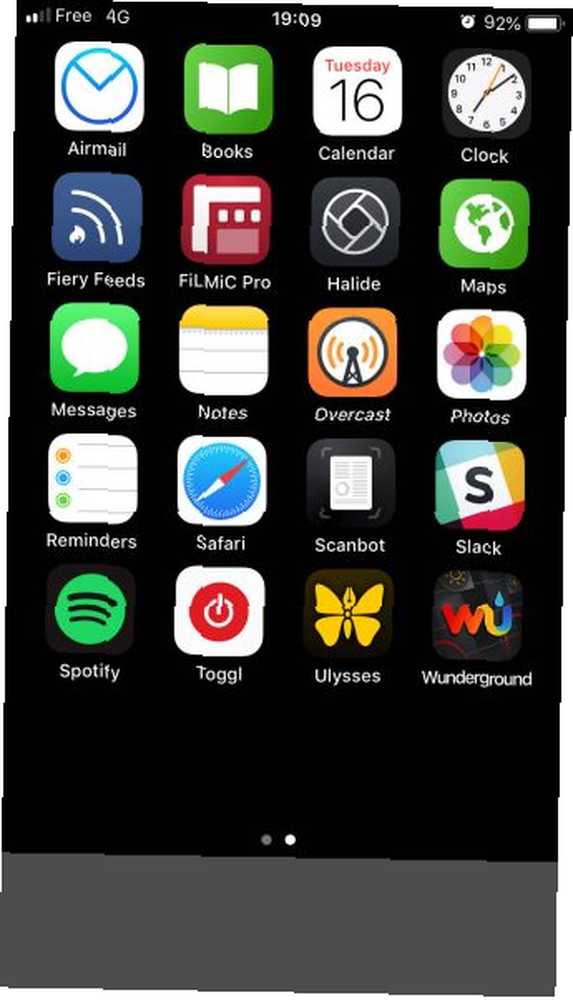
Uygulamalarınızı nasıl düzenleyeceğinize karar veremiyorum 5 iPhone ve iPad Uygulamalarınızı Düzenlemek için Kullanışlı İpuçları Daha Etkili 5 iPhone ve iPad Uygulamalarınızı Düzenlemek için Kullanışlı İpuçları Daha Etkili Bir sonsuzluk simgesi denizinde gezin, bir uygulama mı arıyorsunuz? Daha iyi bir yol var; iPhone veya iPad uygulamalarınızı düzenleyin. ? Simgeleri stile göre sıralamak veya renge göre sınıflandırmak arasında seçim yapamıyor musunuz? Kütüphanecinin seçeneğini seç ve uygulamalarını alfabetik sıraya göre düzenle.
Bir daha asla bu yeni indirilen yardımcı programı veya oyunu nereye koyacağınız konusunda acı vermek zorunda kalmayacaksınız. Basitçe ismine göre yerine yerleştirin.
Kimin için harika: Düzenli zihinlere sahip kişiler.
İPhone Yerleşiminiz İçin Kutunun Dışını Düşünün
Apple'ın iPhone ana ekranına getirdiği kısıtlamalara rağmen, kullanıma hazır bir düşünce ve bazı basit hileler ile, her türlü alternatif mizanpajla karşılaşabilirsiniz. Herhangi birine sahipseniz neden bunları yorumlarda paylaşmıyorsunuz??
Ana ekranınızı sıralamak için daha fazla yardıma mı ihtiyacınız var? Ardından, iPhone'unuzu değiştirmek için ipuçlarına göz attığınızdan emin olun. Ve unutmayın, yeni bir düzen oluşturmak için saat harcamak zorunda değilsiniz. Telefondayken yapabileceğiniz şeylerden biri olabilir. Telefonunuzda konuşurken 10 yapabilecekleriniz 10 iPhone'unuzda konuşurken yapabilecekleriniz 10 Bekletme sırasında sıkılıyor veya daha fazla bilgi almak istiyorsanız iPhone'un arama işlevi? Bir sonraki görüşmenizde bu püf noktaları deneyin. .











